本篇内容介绍了“python怎么用xlsxwriter模块处理excel文件”的有关知识,在实际案例的操作过程中,不少人都会遇到这样的困境,接下来就让小编带领大家学习一下如何处理这些情况吧!希望大家仔细阅读,能够学有所成!
模块安装:
pip install xlsxwriter
安装完毕,直接在文件中进行模块导入,测试是够存在BUG。
import xlsxwriter
该模块看名字就能知道其用法,它是用来向 Excel 中写入数据的模块,其中限制 Excel 版本为2007+。
接下来完成一个基本的流程,创建文件并写入数据:
import xlsxwriter
# 创建工作簿
workbook = xlsxwriter.Workbook('测试.xlsx')
# 添加工作表
worksheet = workbook.add_worksheet()
# 写入hello world 到 A1 单元格
worksheet.write('A1', 'Hello World')
# 关闭Excel文件
workbook.close()代码的流程为创建工作簿,创建工作表,写入数据到指定单元格。
上述案例是最简单的应用,我们可以对其进行扩展,添加更多的样式。
相关注释已经写到代码中,可以配合注释进行学习。
import xlsxwriter
# 创建工作簿
workbook = xlsxwriter.Workbook('测试.xlsx')
# 创建工作表
worksheet = workbook.add_worksheet('测试Sheet')
# 设置单一列宽度
worksheet.set_column('A:A', 20)
# 设置加粗样式
bold = workbook.add_format({'bold': True})
# 写入数据 A1
worksheet.write('A1', 'Hello')
# 写入数据 A2
worksheet.write('A2', 'world', bold)
# 写入数据 B1
worksheet.write('B1', u'世界你好')
workbook.close()上表中关于设置列宽的函数 set_column() ,可扩展学习的函数有:
worksheet.set_column("A:B", 15):依据列名设置区域列宽度;
worksheet.set_column("0:1", 15) :依据索引更新列宽度;
worksheet.set_row(1, 30):设置单一行高度。
上文仅设置了一个加粗样式,你可以对其它样式进行配置
# 设置列头样式
head_format = workbook.add_format({
'bold': True, # 字体加粗
'border': 1, # 单元格边框宽度
'align': 'left', # 对齐方式
'valign': 'vcenter', # 字体对齐方式
'fg_color': '#03A9F4', # 单元格背景颜色
'font_size': 12 # 字体大小
})除了整体配置外,也可以使用对象方法的形式进行设置,设置完毕之后的用法就是在 worksheet.write() 方法中携带该参数。
workfomat = workbook.add_format()
workfomat.set_bold(1) # 设置加粗
workfomat.set_border(1) # 设置边框
workfomat.set_num_format('0.00') # 格式化数据格式为小数点后两位
workfomat.set_align('center') # 设置水平对齐方式
workfomat.set_bg_color('#ff0000') # 设置单元格前景色
# 设置加粗样式
bold = workbook.add_format({'bold': True})
# 写入数据 A1
worksheet.write('A1', 'Hello', workfomat)除了write()方法以外,该模块还存在一些扩展方法,具体如下:
write_string():写入字符串;
write_number():写入数字;
write_blank():将带有格式的空白字符写入工作表单元格,仅保留单元格样式。
write_formula():写入公式;
write_datetime():写入时间;
write_boolean():写入布尔值;
write_url():写入链接。
还有一些未罗列,可以参考下图:
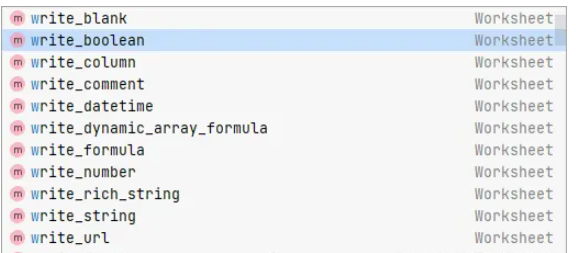
如果希望插入图片,参考下述代码即可:
# 插入图片,参数1为单元格,参数2为图片地址
worksheet.insert_image('B2','cup_PNG2001.png')在操作 Excel 文件之后,记住一定要关闭文件,代码如下:
workbook.close()
xlsxwriter 模块还存在一些函数,很多时候可以辅助我们进行代码编写。
write_row(row, col, data, cell_format=None):列固定,写入数据;
write_column(row, col, data, cell_format=None):行固定,写入数据;
insert_textbox(row, col, text, options=None):单元格写入文本框
insert_chart(row, col, chart, options=None):插入图表;
activate():设置活跃工作表;
merge_range(first_row, first_col, last_row,last_col,data, cell_format=None):合并单元格;
conditional_format(first_row, first_col, last_row, last_col,options=None):条件格式;
写入功能非常全 除了基本设置以外,字体设置、前景色、背景色、边框设置、单元格合并、公式、单元格注释、行高设置、列宽设置……
xlsxwriter支持大文件写入 在数据量特别大的情况下,可以启用 constant memory 模式,即可开始逐行即时写入功能,从而避免数据一次性读取到内存中。
不支持读取和修改 Excel 文件 看名字就能之后,xlsxwriter 是写入数据的模块,所以其不能读取 Excel 文件。
不支持XLS文件 xlsxwriter 不支持创建 xls 后缀结尾的 excel 文件。
“python怎么用xlsxwriter模块处理excel文件”的内容就介绍到这里了,感谢大家的阅读。如果想了解更多行业相关的知识可以关注亿速云网站,小编将为大家输出更多高质量的实用文章!
免责声明:本站发布的内容(图片、视频和文字)以原创、转载和分享为主,文章观点不代表本网站立场,如果涉及侵权请联系站长邮箱:is@yisu.com进行举报,并提供相关证据,一经查实,将立刻删除涉嫌侵权内容。